1、下载protobuf
下载地址:https://github.com/google/protobuf/releases
选择protoc-xxx-win32.zip下载
2、配置环境变量
将解压出来的protoc.exe放在一全英文路径下,并把其路径名放在windows环境变量下的path下。
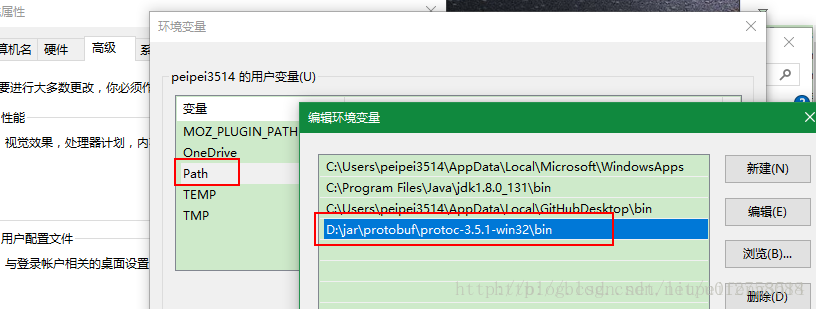
放在系统环境变量下和用户环境变量下都是可以的,这里放在了用户环境变量下。
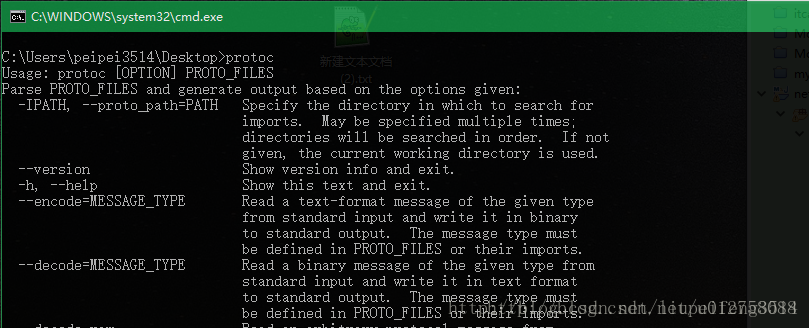
注:简单粗爆的放在
C:WindowsSystem32下面也是可以运行的。
3、生成代码
在所使用的proto文件路径下打开cmd窗口执行以下命令:
protoc -I=源地址 --java_out=目标地址 源地址/xxx.proto此处生成时会以 proto 里面注明的java_package为路径完整生成,所以目标地址不必包含java_package及之后的路径,比如:option java_package = "com.test.protocol";,那么就会生成com/test/protocol/XXX.java
参数解释:
-I:主要用于指定待编译的 .proto 消息定义文件所在的目录,即可能出现的包含文件的路径,该选项可以被同时指定多个。此处指定的路径不能为空,如果是当前目录,直接使用.,如果是子目录,直接使用子目录相对径,如:foo/bar/baz,如果要编译的文件指定的文件路径为baz/test.proto,那么应这么写-I=foo/bar,而不要一直写到baz。
4、示例
使用的文件:
SubscribeReq.proto(在 D:test_protoc 下)
syntax = "proto2";
option java_package="com.nio.serlizable";
option java_outer_classname="SubscribeReqProto";
message SubscribeReq{
required int32 subReqId = 1;
required string userName = 2;
required string productName = 3;
repeated string address = 4;
}生成:
D:>protoc -I=D:test_protoc --java_out=D:test_protoc SubscribeReq.proto生成后:

最后
以上就是糟糕夏天最近收集整理的关于windows 下使用 protobuf的全部内容,更多相关windows内容请搜索靠谱客的其他文章。
本图文内容来源于网友提供,作为学习参考使用,或来自网络收集整理,版权属于原作者所有。








发表评论 取消回复